iCloud Drive-fájlok és -mappák megosztása az iCloud Windows-verziójában
Az iCloud Windows-verziójával közvetlenül a Fájlkezelőből oszthat meg fájlokat és mappákat. Ha egy fájl vagy mappa meg van osztva, a ![]() ikon látható a fájlnév mellett, ha Ön osztotta meg, illetve a
ikon látható a fájlnév mellett, ha Ön osztotta meg, illetve a ![]() ikon, ha valaki megosztotta Önnel. Tekintse meg az ikonok listáját és a jelentésüket.
ikon, ha valaki megosztotta Önnel. Tekintse meg az ikonok listáját és a jelentésüket.
Megjegyzés: Ez a funkció nem áll rendelkezésre az iCloud 7-es Windows-verziójában.
Fájlok és mappák megosztása a Fájlkezelőből
Windows-számítógépén nyissa meg a Fájlkezelőt, majd kattintson az iCloud Drive elemre a Navigáció panelen.
Kattintson a jobb egérgombbal a megosztani kívánt fájlra vagy mappára, válassza ki a Megosztás iCloud Drive-val elemet, majd válassza ki a Fájl megosztása vagy a Mappa megosztása elemet.
Kattintson a Hozzáadás gombra, majd adja meg a résztvevők e‑mail-címeit vagy telefonszámait a Személyek elem alatt.
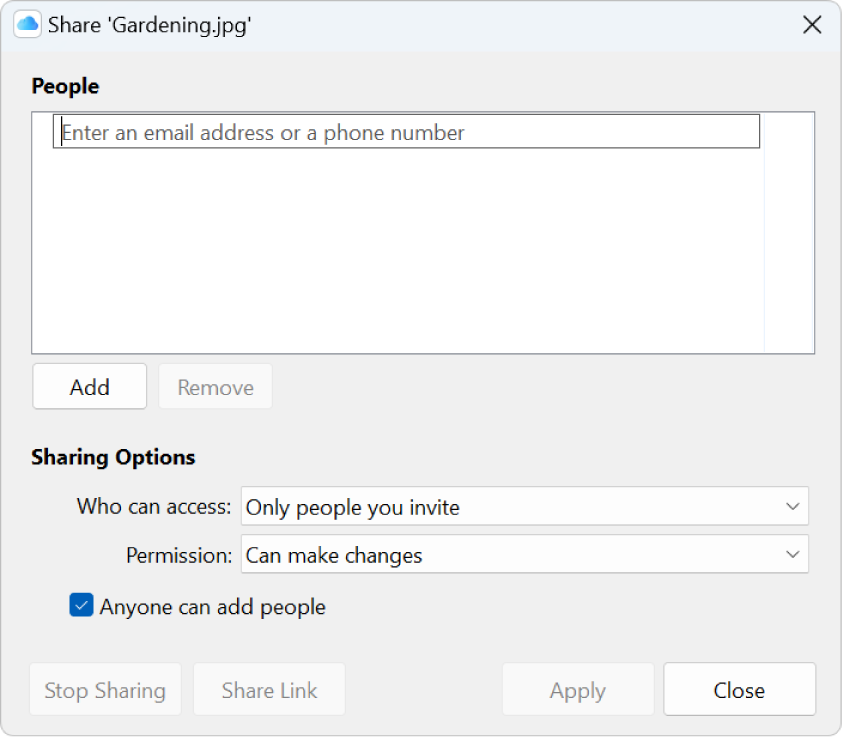
A Megosztási beállítások alatt válassza ki, hogy ki érheti el vagy módosíthatja a fájlt vagy a mappát. Azt is engedélyezheti a résztvevőknek, hogy hozzáadjanak vagy eltávolítsanak más személyeket egy megosztott fájlból vagy mappából.
Kattintson az Alkalmaz gombra.
Ha megoszt egy mappát, csak a résztvevők érhetik el a megosztott mappában lévő fájlokat. Ha több személyt szeretne meghívni, hogy hozzáférhessenek a fájlokhoz, akkor módosítania kell a megosztott mappa beállításait. A megosztott mappán belül nem választhat ki egy külön fájlt vagy mappát, hogy résztvevőket adjon hozzá.
A résztvevők és a megosztási beállítások kezelése
A fájl vagy mappa tulajdonosa kezelheti a résztvevőket és a megosztási beállításokat.
Ha a fájl vagy mappa tulajdonosa engedélyezi, a résztvevők hozzáadhatnak embereket a megosztott fájlhoz vagy mappához. Nem kezelhetik azonban a hozzáadott emberekre vonatkozó megosztási beállításokat. Csak a tulajdonos módosíthatja a megosztási beállításokat.
Megjegyzés: Egy megosztott mappában lévő önálló dokumentum megosztási beállításait nem módosíthatja. A mappa beállításait kell módosítania.
Windows-számítógépén nyissa meg a Fájlkezelőt, majd kattintson az iCloud Drive elemre a Navigáció panelen.
Kattintson a jobb egérgombbal a megosztott fájlra vagy mappára, válassza ki a Megosztás iCloud Drive-val elemet, majd válassza ki a Megosztott fájl kezelése vagy a Megosztott mappa kezelése elemet.
Az alábbiakat teheti:
Résztvevő hozzáadása: Kattintson a Hozzáadás elemre, majd adja meg a résztvevő e-mail-címét.
Résztvevő eltávolítása: Jelölje ki az eltávolítani kívánt résztvevőt, majd kattintson az Eltávolítás elemre.
Megosztási beállítások szerkesztése: A Megosztási beállítások alatt adja meg, hogy ki érheti el és módosíthatja a fájlt vagy a mappát.
Kattintson az Alkalmaz gombra.
Saját maga eltávolítása egy megosztott fájlból vagy mappából
Ha Ön egy résztvevő, eltávolíthatja saját magát a megosztott fájlból vagy mappából.
Windows-számítógépén nyissa meg a Fájlkezelőt, majd kattintson az iCloud Drive elemre a Navigáció panelen.
Kattintson a jobb egérgombbal a megosztott fájlra vagy mappára, válassza ki a Megosztás iCloud Drive-val elemet, majd válassza ki a Megosztott fájl kezelése vagy a Megosztott mappa kezelése elemet.
A Személyek elem alatt válassza ki a nevét, kattintson az Eltávolítás elemre, majd kattintson az Igenre.
A fájlok vagy mappák megosztásának leállítása
Akkor állíthatja le a fájl vagy a mappa megosztását, ha Ön a tulajdonosa.
Windows-számítógépén nyissa meg a Fájlkezelőt, majd kattintson az iCloud Drive elemre a Navigáció panelen.
Kattintson a jobb egérgombbal a megosztott fájlra vagy mappára, válassza ki a Megosztás iCloud Drive-val elemet, majd válassza ki a Megosztott fájl kezelése vagy a Megosztott mappa kezelése elemet.
Az alábbiakat teheti:
Az összes résztvevővel való megosztás leállítása: Kattintson a Megosztás leállítása elemre, majd kattintson az Igenre.
Egy résztvevővel való megosztás leállítása: Jelölje ki az eltávolítani kívánt résztvevőt, kattintson az Eltávolítás elemre, majd kattintson az Alkalmaz elemre.
Ha leállítja egy megosztott mappa megosztását vagy törli azt, a résztvevők többé nem tekinthetik meg vagy nem szerkeszthetik a mappában lévő fájlokat.